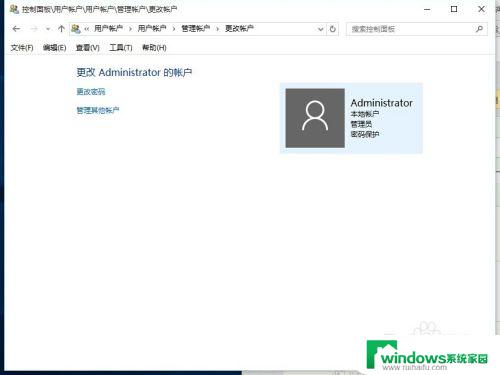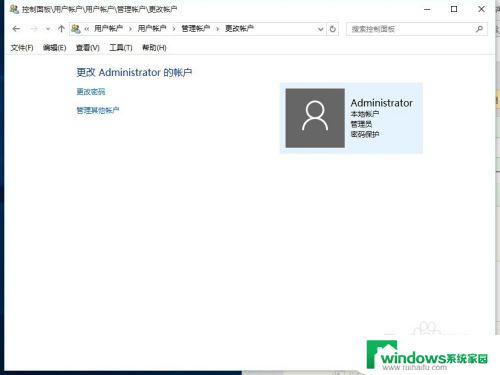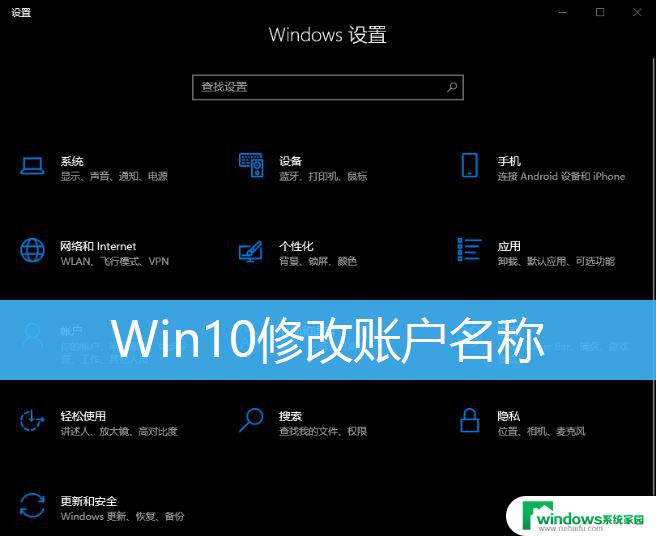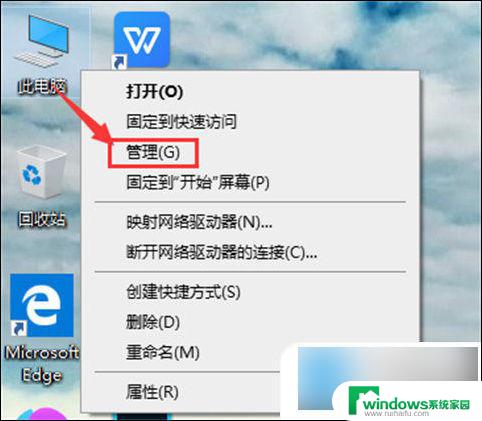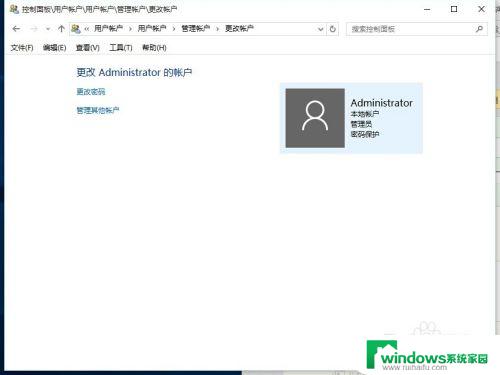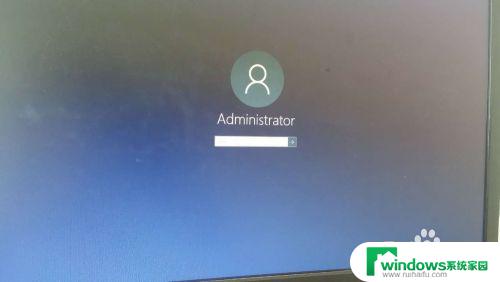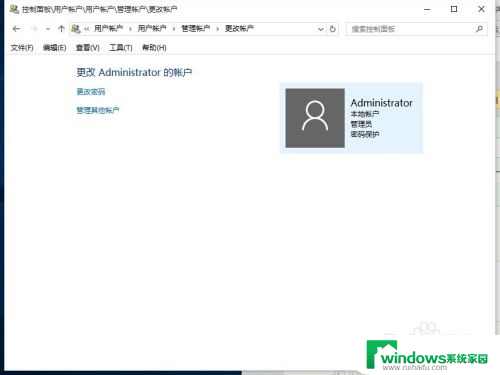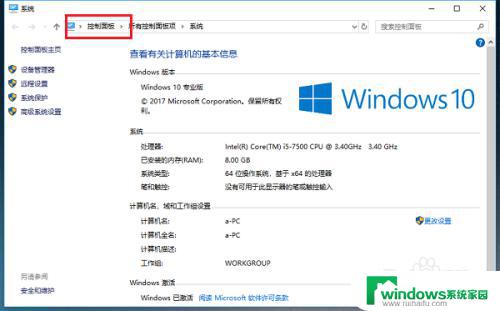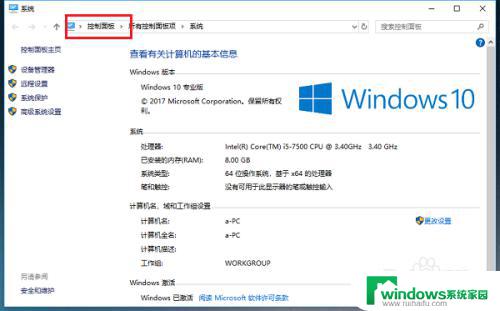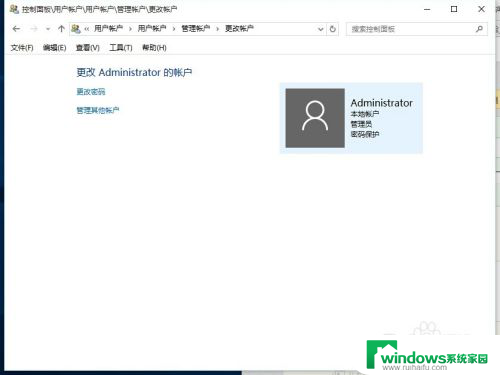win10如何改账户名称 Win10如何在设置中更改账户名称
在使用Win10操作系统时,用户可能会发现账户名称不够合适或者想要更改,幸运的是Win10提供了简单的方法来更改账户名称。通过设置中的几个简单步骤,用户可以轻松地更改自己的账户名称,使其更符合个人喜好或需求。接下来我们将介绍如何在Win10中更改账户名称,让您的电脑使用体验更加个性化和便捷。
具体步骤:
1.更改账户的名称,最主要的就是选择对更改的位置。很多win10专业版用户在个人账户中心是无法更改账户名称的
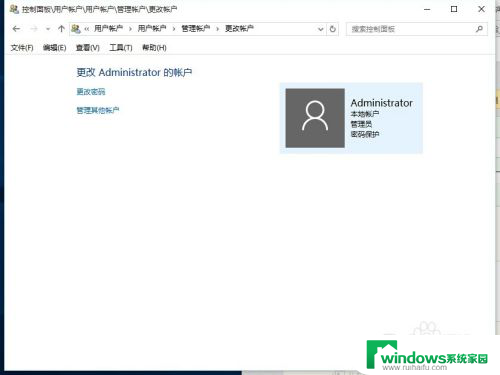
2.我们首先在左下角的开始处,点击鼠标右键(不是左键)。找到“计算机管理”并点击打开我们电脑的“计算机管理”。
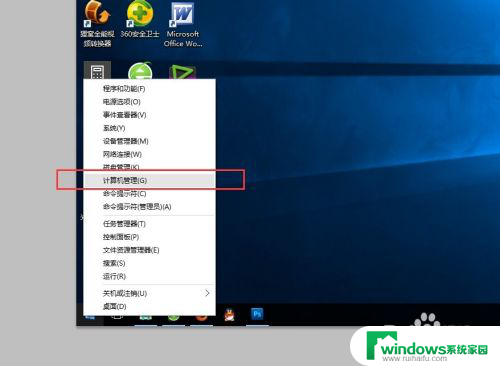
3.在左侧依次找到:“本地用户和组”以及下面的“用户”,点击“用户”之后。我们可以在右侧看到我们电脑的常用用户。
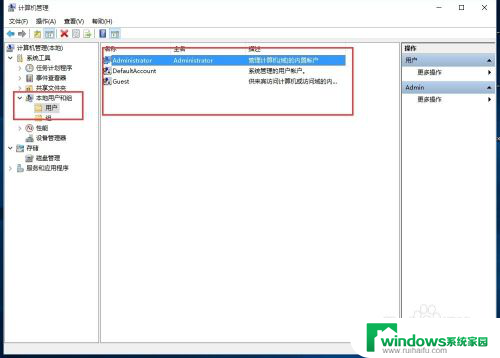
4.右键点击Administrator,在下拉菜单中选择“重命名”
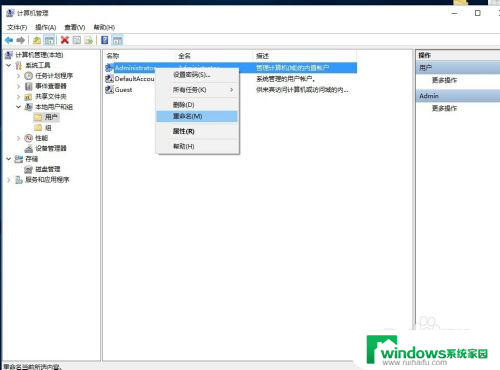
5.重命名之后,就会显示我们的新的用户名。
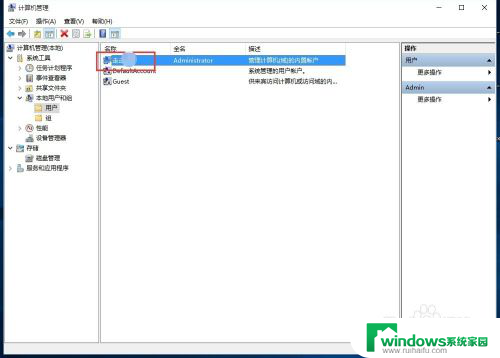
6.重新命名之后的电脑账户名字就会更改成新的名字了,在电脑启动的时候,账户名称也会随之修改的。
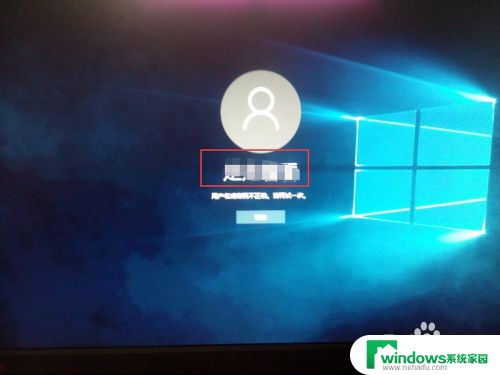
以上就是win10如何改账户名称的全部内容,碰到同样情况的朋友们赶紧参照小编的方法来处理吧,希望能够对大家有所帮助。